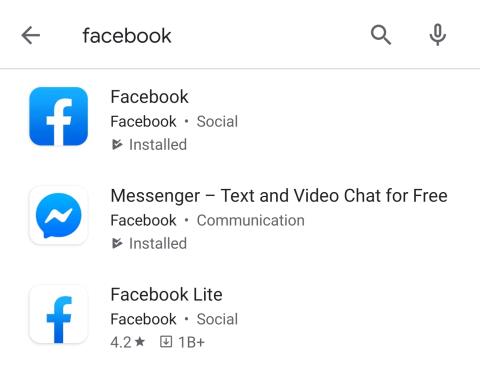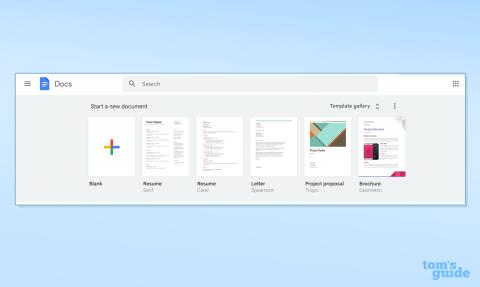So verwenden Sie Google Bard
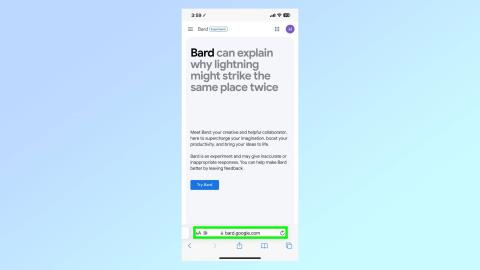
Hier erfahren Sie, wie Sie Google Bard verwenden, den experimentellen KI-Chatbot von Google, der mit ChatGPT und Microsofts Bing Chat konkurrieren soll.
In einer Welt, in der ChatGPT existiert und der Aufstieg von KI-Chatbots und damit Maschinen unvermeidlich scheint, fragen Sie sich vielleicht, wie Sie sich an ein Zeitalter anpassen können, in dem Sie möglicherweise vollständig digitalisiert werden müssen. Diese dystopische Matrix-ähnliche Zukunft steht noch bevor, aber dank Facebook-Avatare können Sie sich darauf vorbereiten.
Während Sie Ihr Bewusstsein noch nicht in das Haus hochladen können, das Zuckerberg gebaut hat, können Sie die Avatar-Option auf Facebook nutzen, um eine Cartoon-ähnliche Version Ihres Gesichts zu erstellen. Oder Sie können sich völlig neu vorstellen als Spross der Schönheit oder als Geschöpf mit einem Gesicht, das nur eine Mutter lieben könnte. Die (virtuelle) Welt ist Ihre metaphorische Auster.
Das Erstellen eines Facebook-Avatars ist ziemlich einfach, und sobald Sie fertig sind, können Sie ihn für alle möglichen Facebook-Funktionen verwenden, z. B. um auf Beiträge zu reagieren oder Ihre Gefühle über benutzerdefinierte Aufkleber im sozialen Netzwerk auszudrücken. Lesen Sie also weiter, um zu erfahren, wie Sie einen Facebook-Avatar erstellen.
So erstellen Sie einen Facebook-Avatar
1. Melden Sie sich an oder richten Sie ein Facebook-Konto ein
Um einen Facebook-Avatar zu erhalten, müssen Sie sich zunächst über die Android- oder iOS-App bei Ihrem Facebook-Konto anmelden. Wenn Sie die App nicht haben, können Sie sie einfach im Google Play Store oder im App Store von Apple herunterladen.
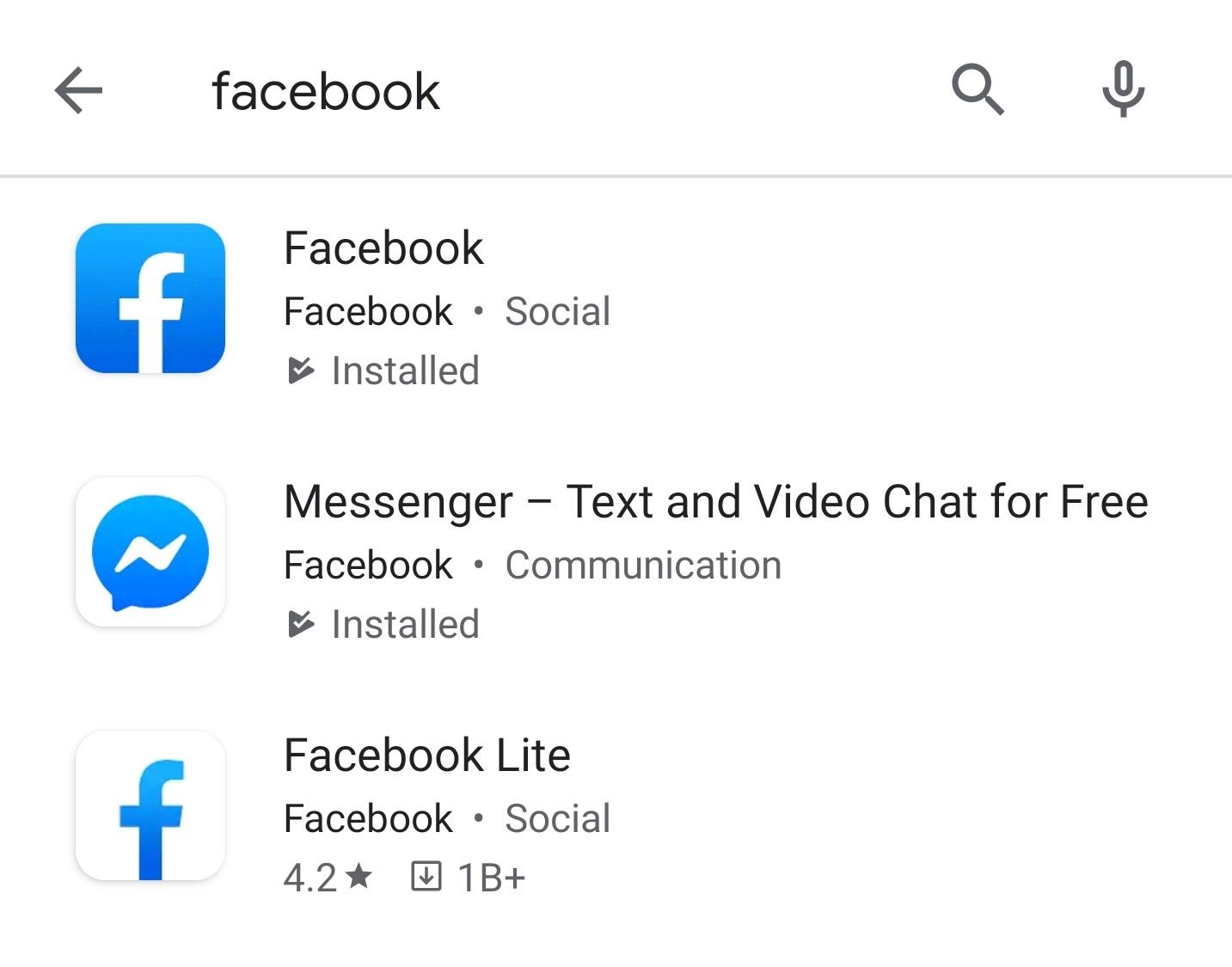
Wenn Sie die Facebook-App oder andere Facebook-Apps benötigen, können Sie diese im Google Play Store oder im App Store von Apple herunterladen (Bildnachweis: Future)
2. Öffnen Sie das Facebook-App-Menü
Sie müssen entweder auf die drei Linien tippen, die die Menüoptionen in der Facebook-App darstellen, oder ein paar Mal nach rechts wischen, um auf die Menüoption zuzugreifen.
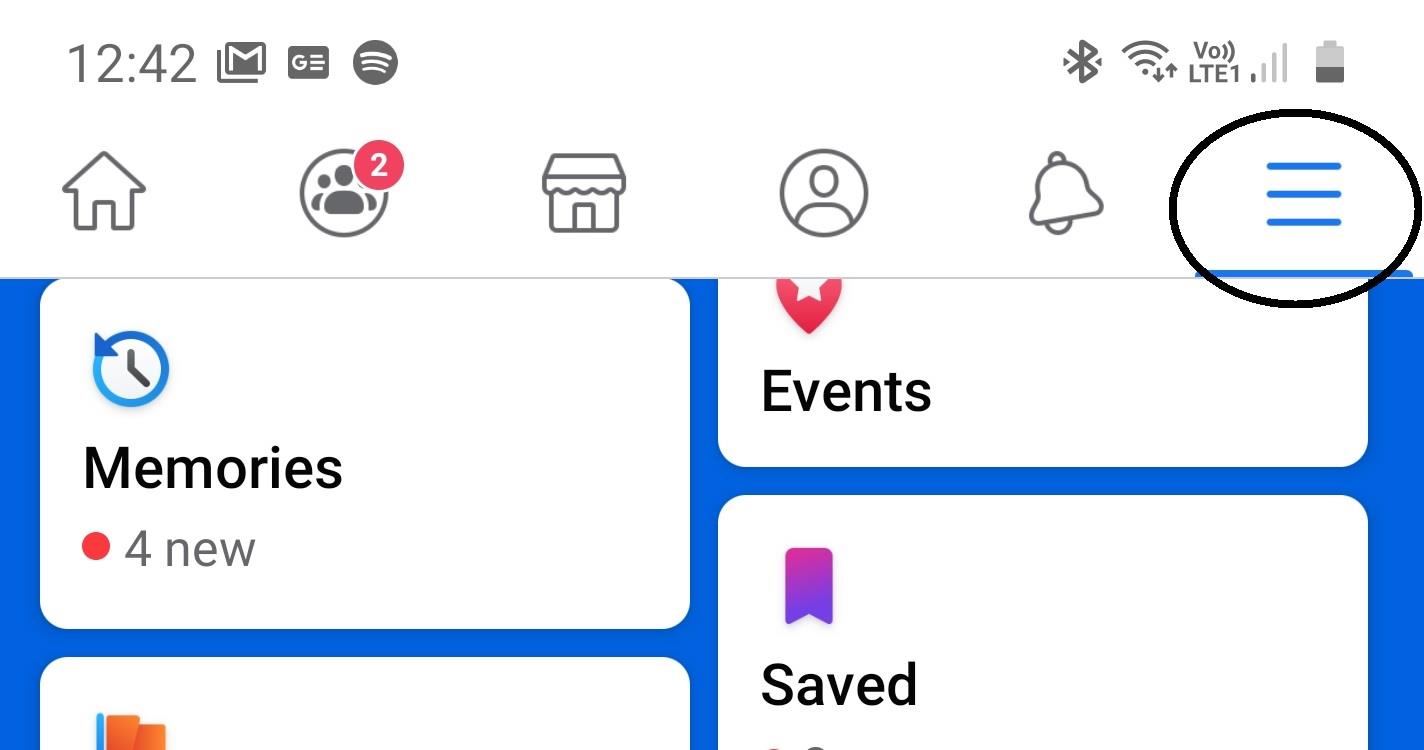
Wischen Sie zum „Hamburger“-Menü oder tippen Sie darauf, um auf die unzähligen Funktionen von Facebook zuzugreifen (Bildnachweis: Future)
3. Wählen Sie „Avatare“
Sobald Sie sich im App-Menü befinden, werden Ihnen eine Reihe von Optionen angezeigt. Tippen Sie auf die Schaltfläche „Mehr anzeigen“. Daraufhin wird die Option „Avatare“ angezeigt. Tippen Sie darauf.
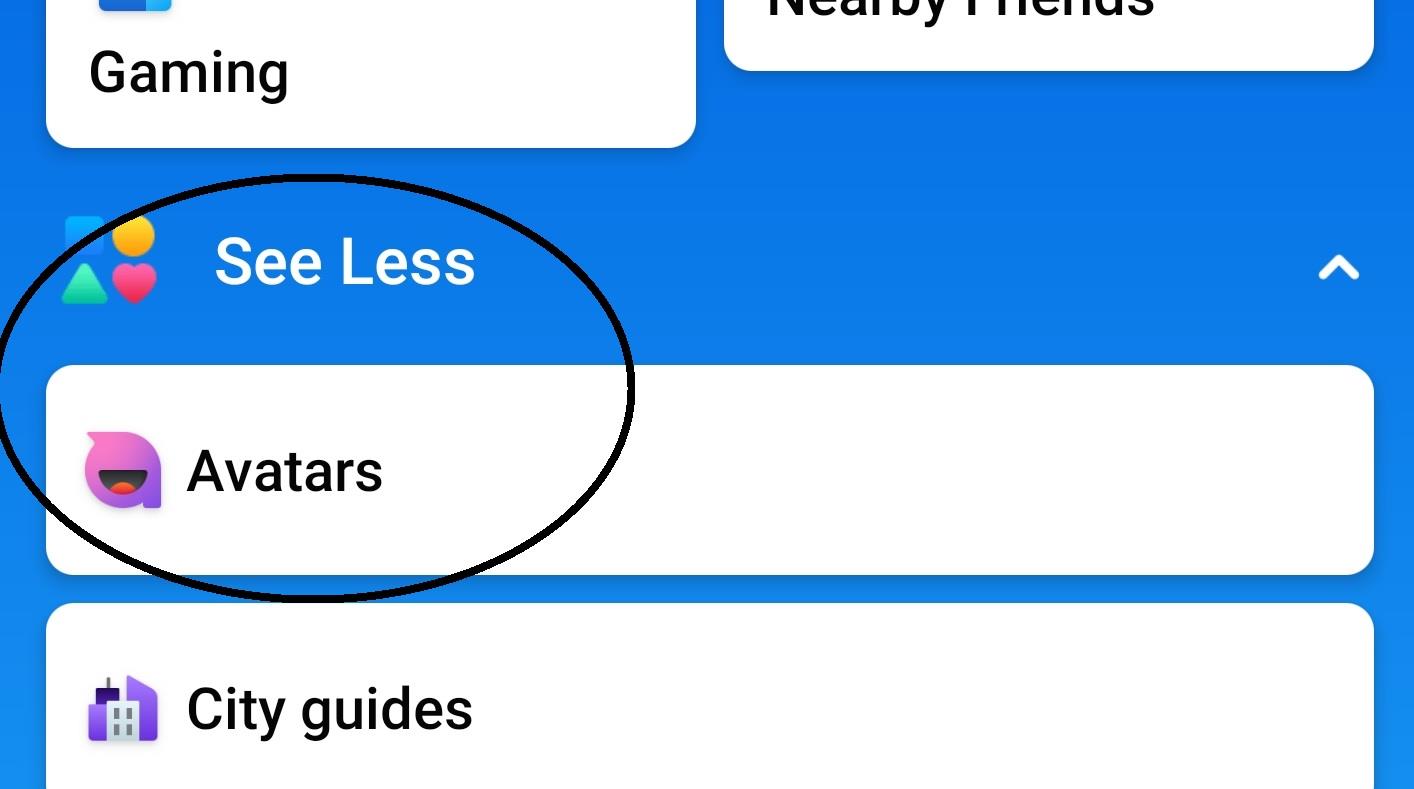
Sie finden die neue Option „Avatare“ im Facebook-App-Menü (Bildnachweis: Future)
4. Beginnen Sie mit der Erstellung Ihres Facebook-Avatars
Sobald Sie sich im Abschnitt „Avatare“ befinden, besteht der weitere Vorgang zum Erstellen Ihres Facebook-Avatars darin, den Anweisungen auf dem Bildschirm zu folgen.
Diese werden Sie dazu auffordern, mit dem Hautton Ihres Avatars zu beginnen und dann mit der Auswahl der Frisur fortzufahren.
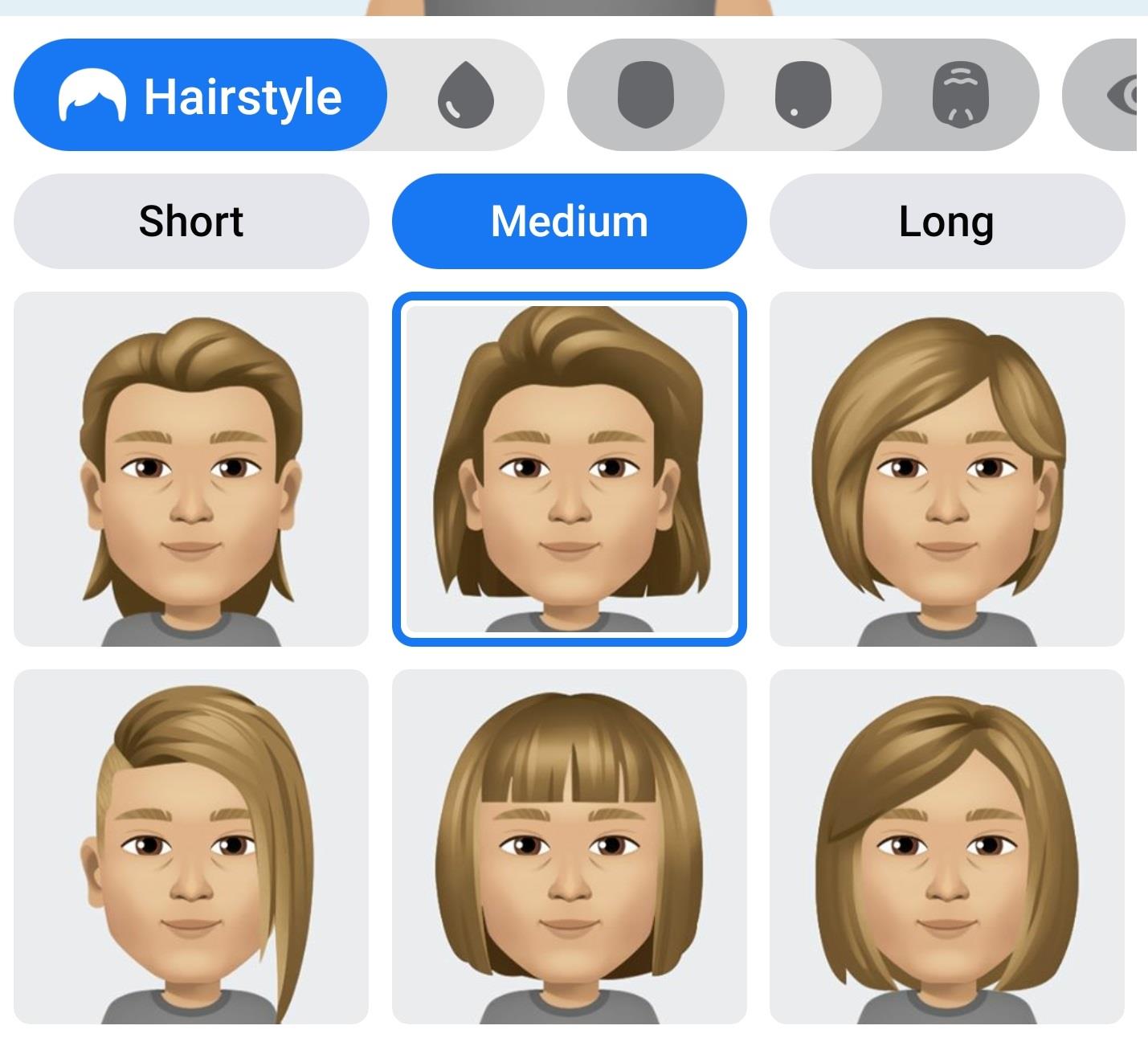
Sie beginnen mit der Auswahl Ihres Hauttons und Ihrer Frisur (Bildnachweis: Future)
Danach können Sie Ihre Augenfarbe, Augenbrauenform, Gesichtsform, Gesichtsbehaarung und andere Attribute auswählen, die Ihr Gesicht definieren. Sie können auch auswählen, ob Ihr Avatar eine Brille oder Lippenstift tragen soll.
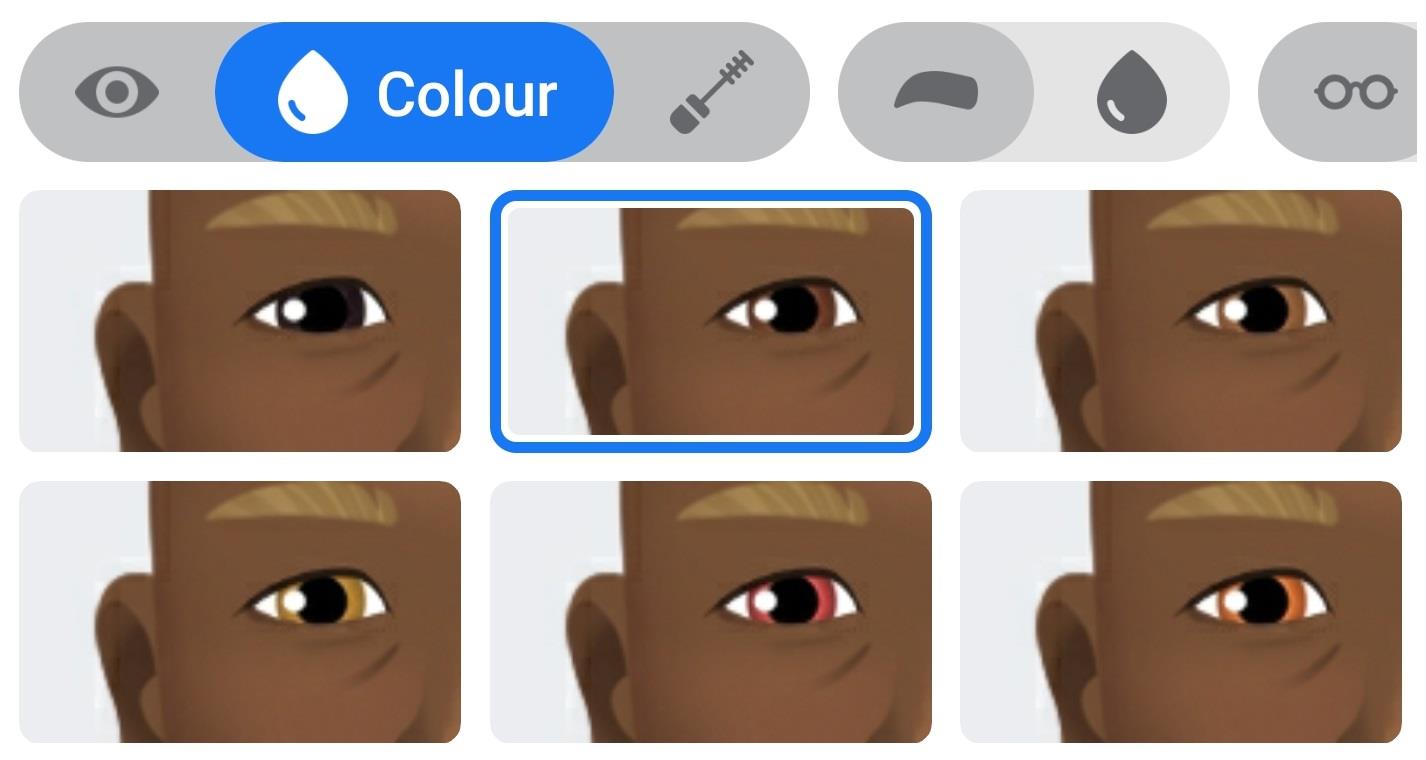
Sie können aus einer ganzen Reihe von Augenfarben und Augenformen wählen (Bildnachweis: Future)
Und sobald Sie mit der Erstellung des Kopfes und Gesichts Ihres Avatars fertig sind, haben Sie die Möglichkeit, Ihre Körperform und Ihren Kleidungsstil auszuwählen. Und schließlich können Sie eine Art Kopfbedeckung auswählen, wenn Sie Lust auf einen Hut haben.
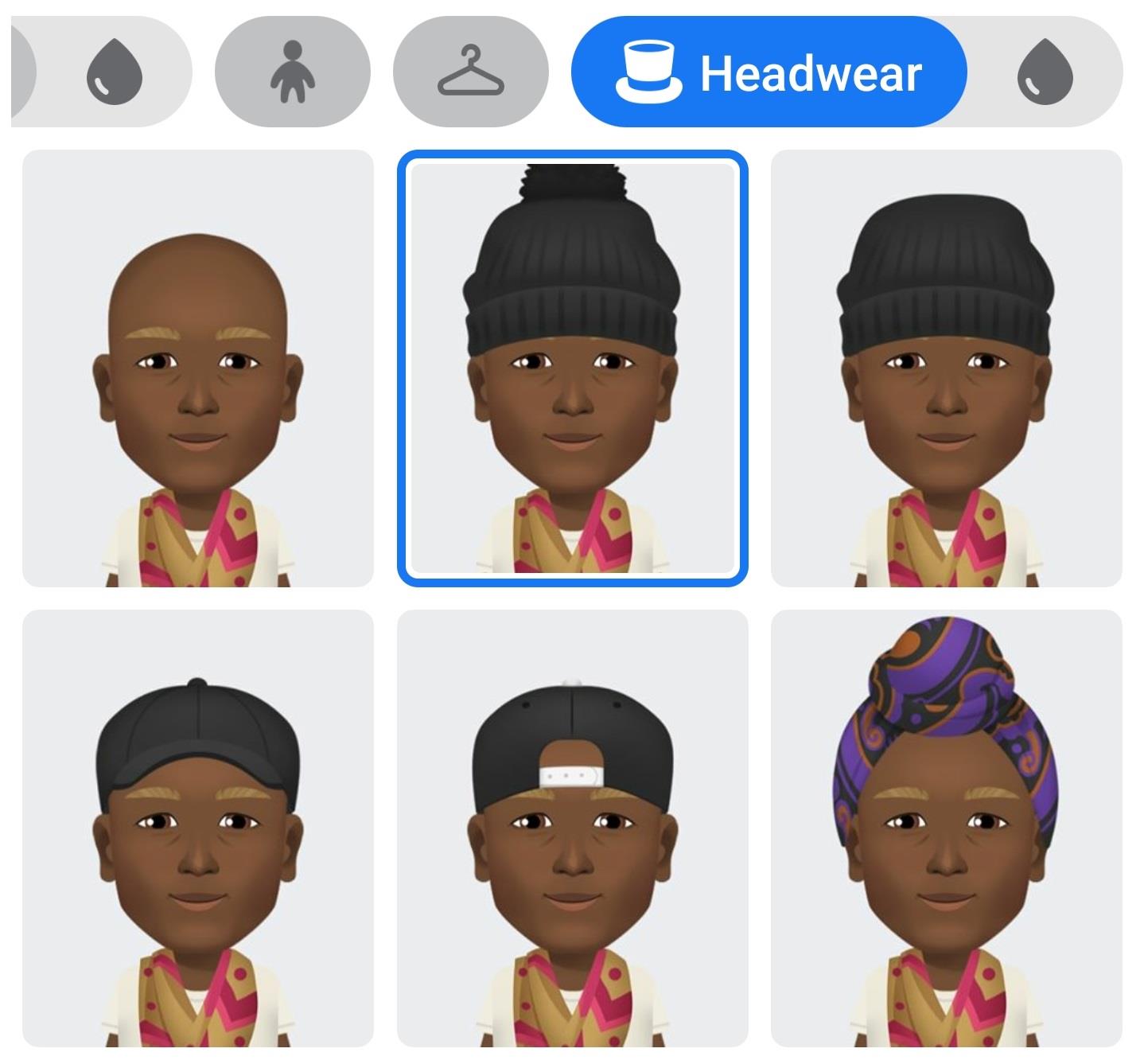
Sie können Kopfbedeckung und Kleidungsstil für Ihren Avatar auswählen (Bildnachweis: Future)
Sobald Sie fertig sind, klicken Sie auf „Weiter“ und Ihr Avatar ist einsatzbereit. Es ist wirklich so einfach; Sie müssen keine Fotos hochladen oder Facebook Zugriff auf Ihre Daten gewähren.
Und am Ende sollten Sie einen Avatar haben, der eine grobe Annäherung an sich selbst darstellt, wenn Sie danach suchen; Sie können schließlich jeden Avatar erstellen, den Sie möchten.
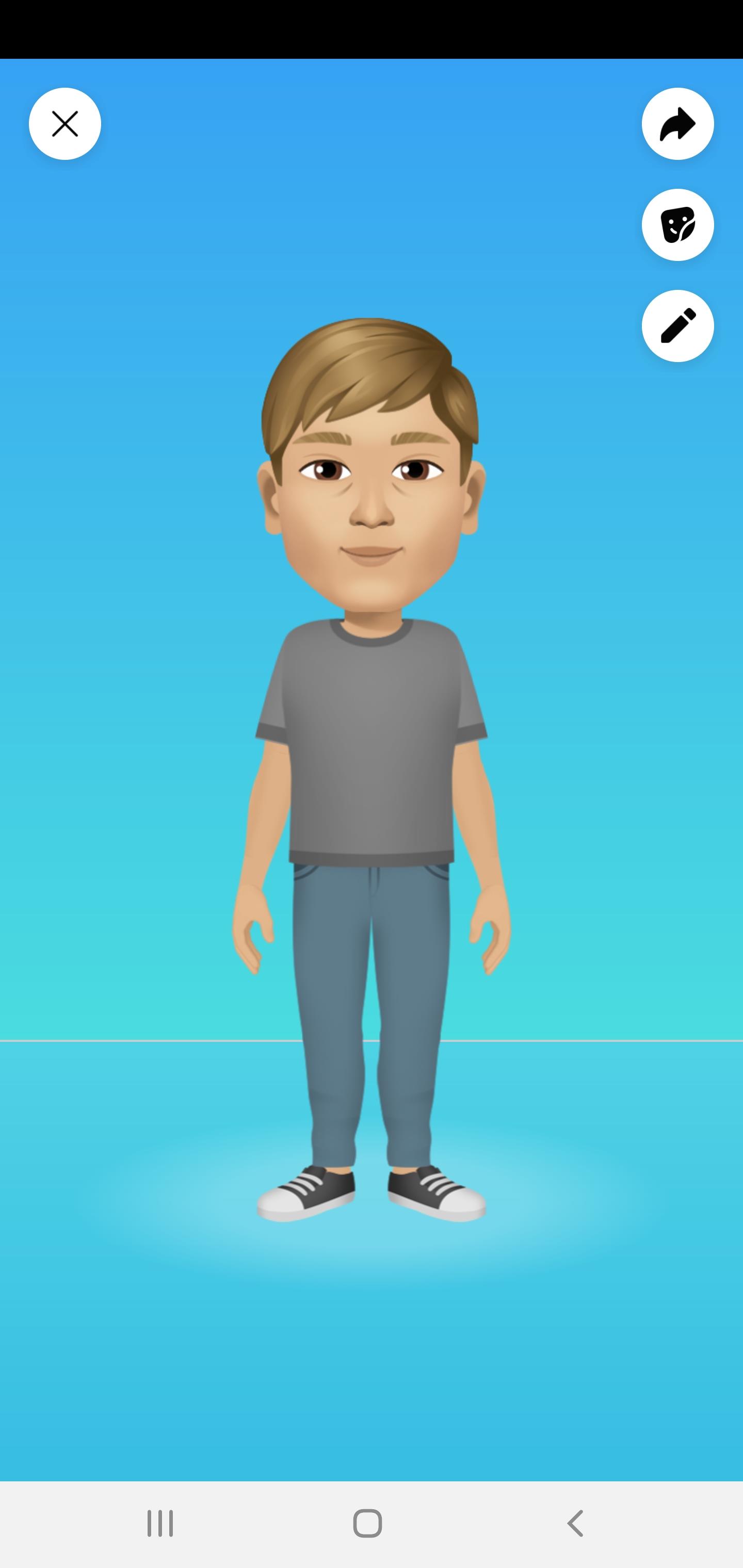
Es ist sehr einfach, einen Facebok-Avatar zu erstellen, der (ein bisschen!) wie Sie aussieht (Bildnachweis: Future)
So verwenden Sie Ihren Facebook-Avatar
Okay, Sie haben einen Facebook-Avatar erstellt und er grinst Sie stolz an, egal ob Sie eine Annäherung an Ihr körperliches Selbst oder eine groteske Abscheulichkeit vorgenommen haben. Oder vielleicht haben Sie einfach die Person geschaffen, die Sie in der wachen Welt sein möchten. Unabhängig davon ist es jetzt an der Zeit, es zu nutzen. Wenn es Ihnen zu langweilig ist, mit Worten zu kommunizieren, wird es Sie freuen zu erfahren, dass die Verwendung Ihres Facebook-Avatars ganz einfach ist.
Zunächst können Sie Ihren Facebook-Avatar weithin verbreiten, indem Sie ihn auf Facebook teilen, wo er im Newsfeed Ihrer Freunde erscheint.
Das ist jedoch noch nicht alles, denn das soziale Netzwerk erstellt für Sie eine Reihe digitaler Aufkleber. Diese gibt es in Form vorgefertigter Reaktionsaufkleber-Sets. Sie können diese verwenden, um Ihre Gedanken und Gefühle zu einem Beitrag oder etwas in Ihrem Facebook-Feed oder einem Chat mit einem Facebook-Freund auszudrücken. Von einem einfachen „Daumen hoch“ über das Knallen eines Champagnerkorkens bis hin zum koketten Liegen am offenen Kamin mit einer Rose zwischen den Zähnen Ihres Avatars bieten diese Aufkleber eine Vielzahl von Möglichkeiten, sich in ruhiger digitaler Form auszudrücken.
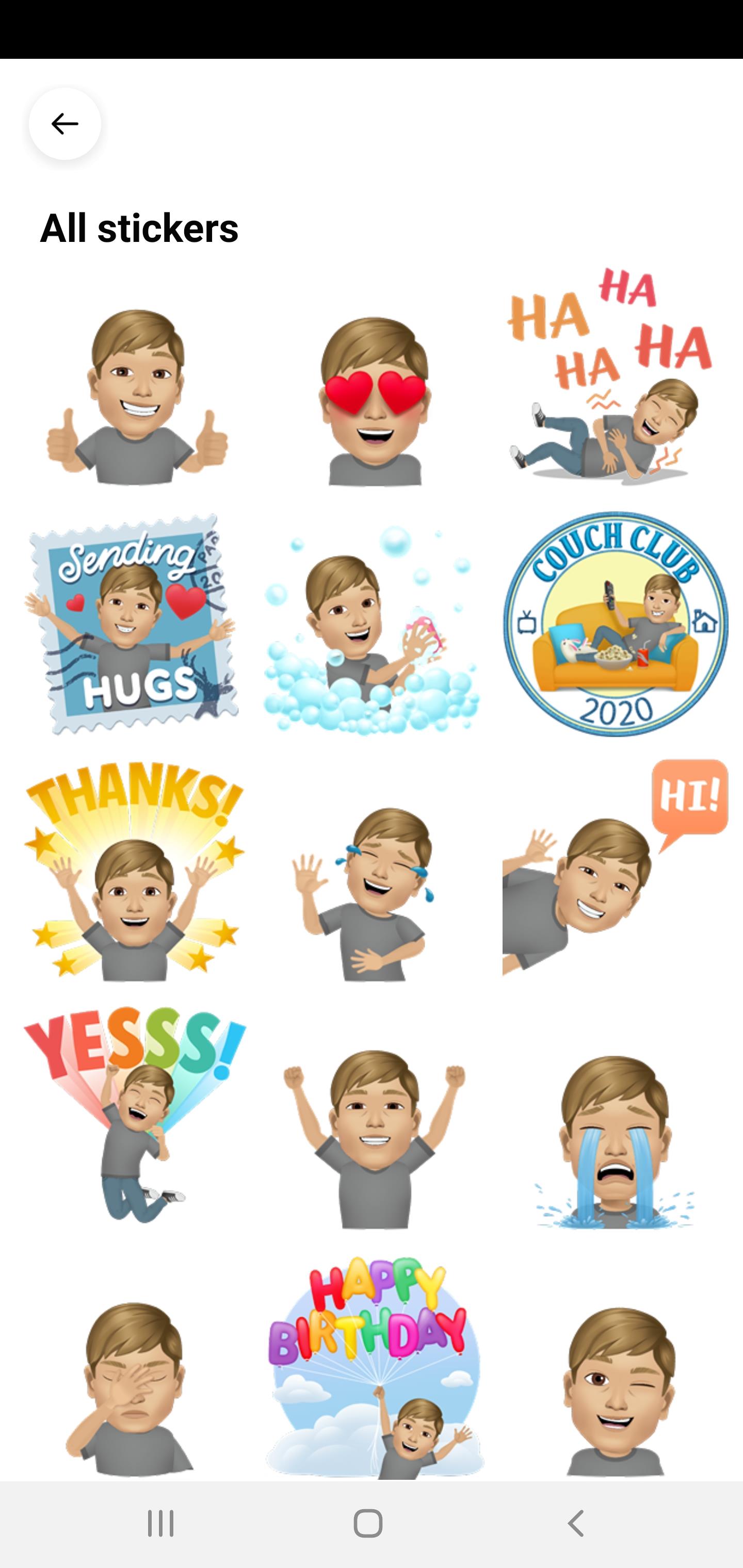
Facebook-Avatar-Aufkleber variieren von einfach bis etwas seltsam (Bildnachweis: Future)
1. Verwenden Sie Ihren Facebook-Avatar in Kommentaren
Wenn Sie Ihren Avatar verwenden möchten, um Ihre Gedanken zu einem Beitrag auszudrücken, tippen Sie einfach auf die Kommentarschaltfläche und dann auf die Emoji-Schaltfläche. Dort werden Ihnen Ihre eigenen Avatar-Aufkleber sowie die Option zur Verwendung von Standard-Emojis angezeigt.
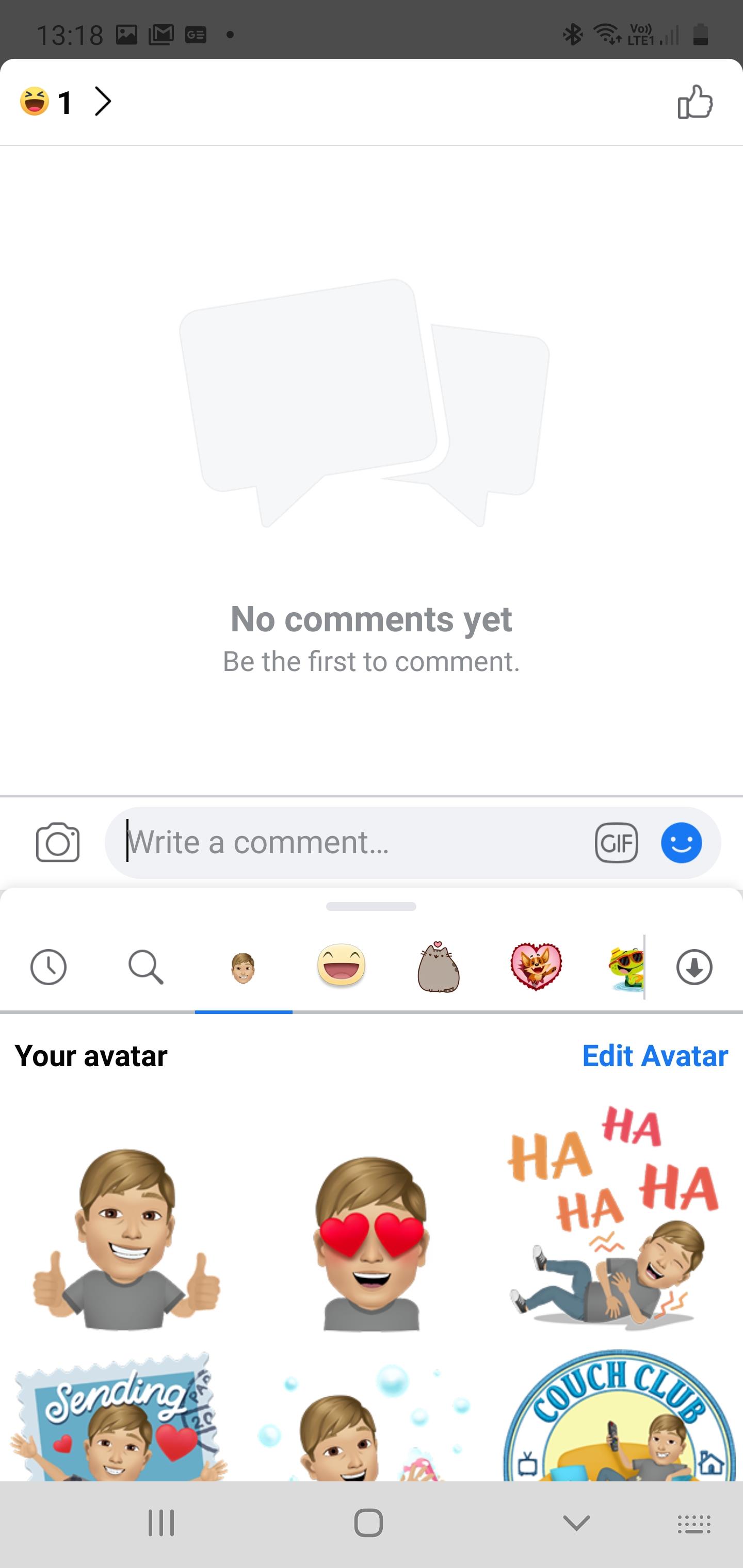
Es ist wirklich einfach, einen Beitrag mit einem Facebook-Avatar-Reaktionsaufkleber zu kommentieren (Bildnachweis: Future)
In der Webversion von Facebook können Sie dies etwas prägnanter machen, indem Sie auf die Sticker-Schaltfläche klicken. Dort werden Ihnen dann Ihre Avatar-Sticker sowie andere allgemeinere Sticker angezeigt.
2. Verwenden Sie Facebook-Avatare in Messenger-Chats
Das Gleiche können Sie auch für Chatnachrichten in der Webversion von Facebook tun. Wenn Sie ein Chat-Fenster geöffnet haben, klicken Sie auf die Schaltfläche „Aufkleber“, um eine Reihe von Aufklebern anzuzeigen, die Sie verwenden können. Klicken Sie dann auf das Symbol, das Ihren Facebook-Avatar zeigt. Daraufhin wird ein Menü mit benutzerdefinierten Avatar-Aufklebern angezeigt, die Sie verwenden können.
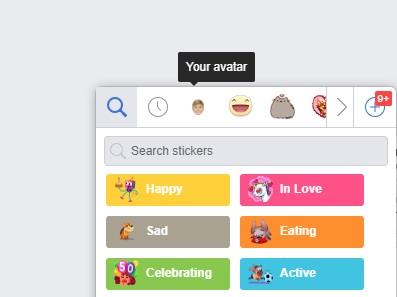
Sie können Ihre Avatar-Sticker in Facebook-Chats in der Webversion des sozialen Netzwerks verwenden (Bildnachweis: Future)
Und die Avatar-Reaktionsaufkleber funktionieren auch in der Messenger-App. Tippen Sie einfach auf die Emoji-Schaltfläche in der Chat-Leiste, dann auf das Sticker-Menü und wischen Sie nach rechts, um auf Ihre Avatar-Sticker zuzugreifen, und schon stehen Ihnen eine ganze Menge davon zur Verfügung, die Sie nach Herzenslust verwenden können.
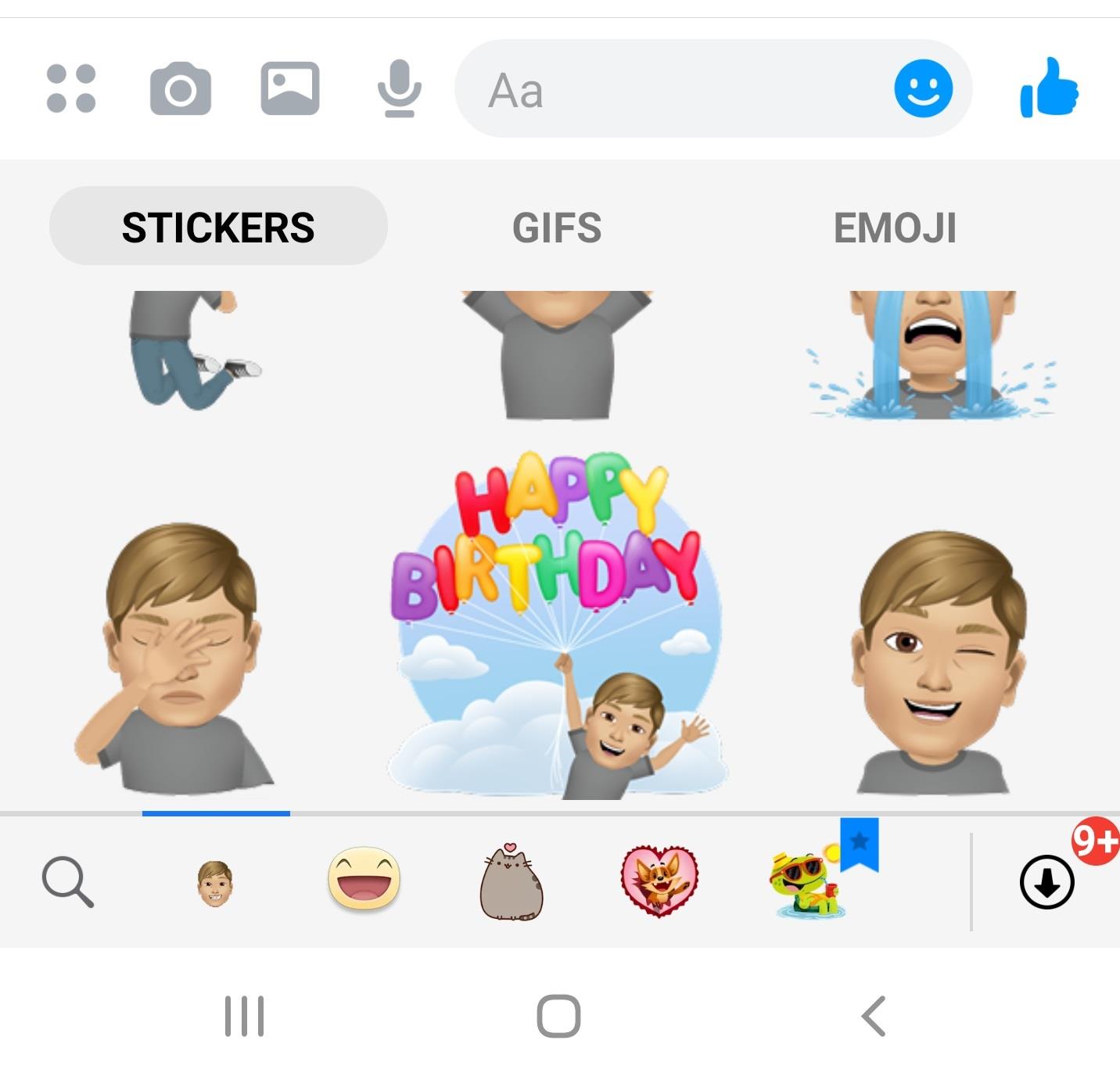
Facebook-Avatar-Sticker können in der Messenger-App für iOS und Android verwendet werden (Bildnachweis: Future)
Das ist alles. Facebook-Avatare werden immer noch auf der ganzen Welt eingeführt, und es besteht eine gute Chance, dass die Avatare und die Reaktionsaufkleber in anderen Facebook-eigenen Diensten verwendet werden könnten. Aber wir müssen abwarten und sehen, was Facebook als nächstes tut.
Weitere Facebook-Tipps
So laden Sie Facebook herunter | So verwenden Sie den Facebook Dark Mode auf Android, iPhone und Desktop | So senden Sie ein GIF im Facebook Messenger | So ändern Sie das Passwort auf Facebook
Hier erfahren Sie, wie Sie Google Bard verwenden, den experimentellen KI-Chatbot von Google, der mit ChatGPT und Microsofts Bing Chat konkurrieren soll.
Viele Subreddits wurden kürzlich privatisiert, andere planen eine Sperrung auf unbestimmte Zeit. Wenn Sie einen Beitrag unbedingt ansehen müssen, erfahren Sie hier, wie Sie dennoch auf einige zugreifen können.
Hier erfahren Sie, wie Sie Facebook-Avatare erstellen, die müde Emojis ersetzen.
Erfahren Sie, wie Sie die seitenlose Ansicht in Google Docs für eine modernere und flexiblere Herangehensweise an digitale Dokumente nutzen können.
So melden Sie sich bei Threads an, der neuen Twitter-Alternative von Meta, dem Unternehmen hinter Instagram und Facebook.